1、在电脑中打开需要求和的文档
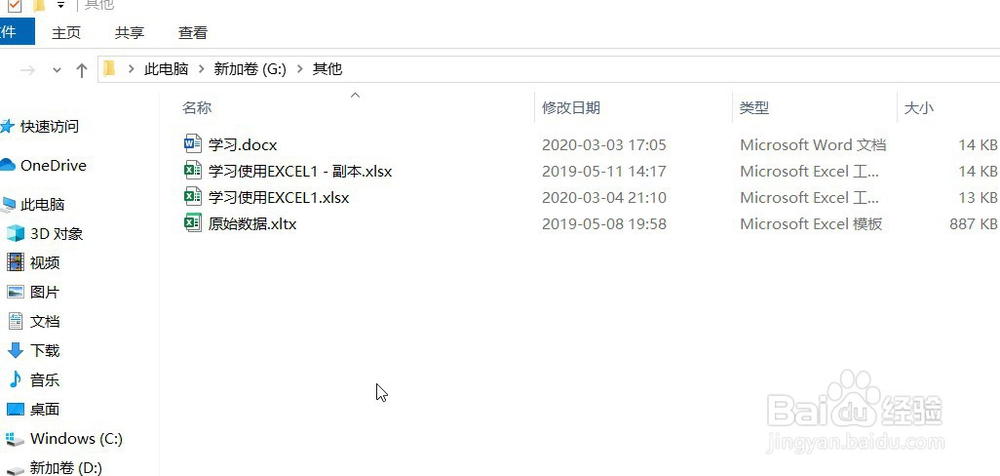
2、在文档中找到需要求和的列数据
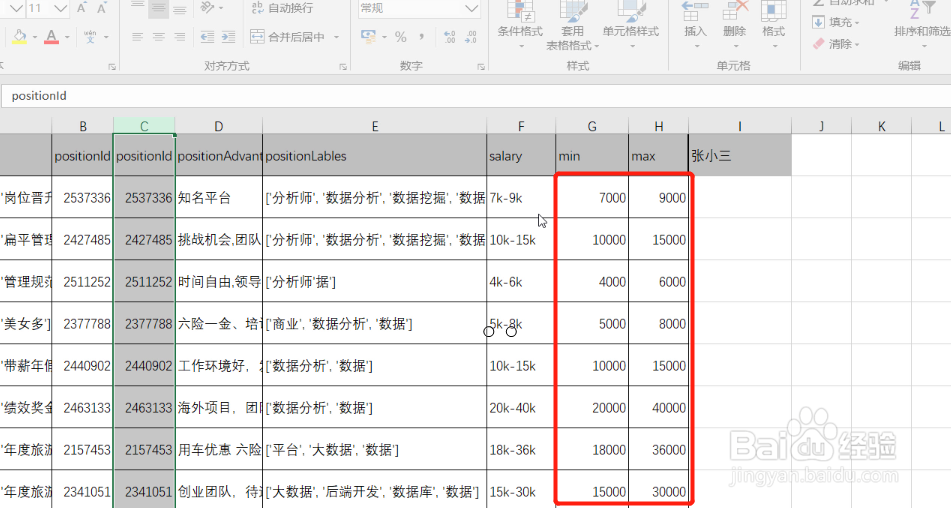
3、使用鼠标将需要求和的列数据合适选中

4、按住alt键后再点击=号后,可以看到两列已分别求和
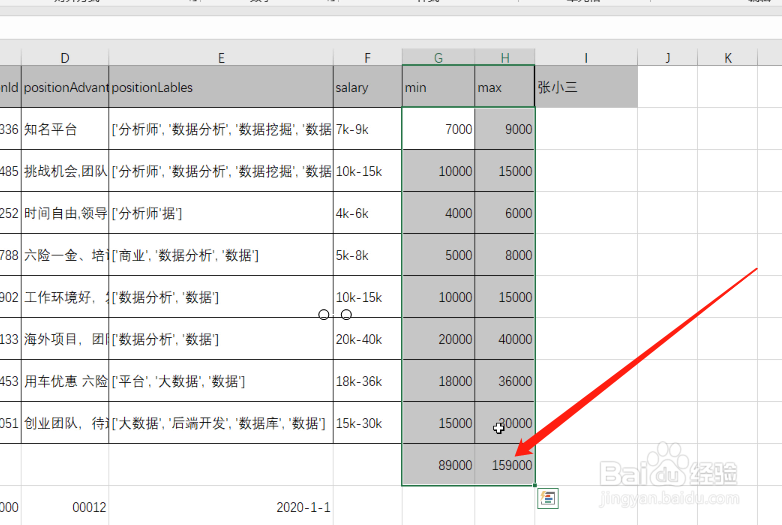
5、系统通过组合键将H列求和函数和参数自动的完成填充

6、同时也将G列求和函数和参数自动的完成填充,完成快速的多列求和操作。

时间:2024-10-13 10:16:54
1、在电脑中打开需要求和的文档
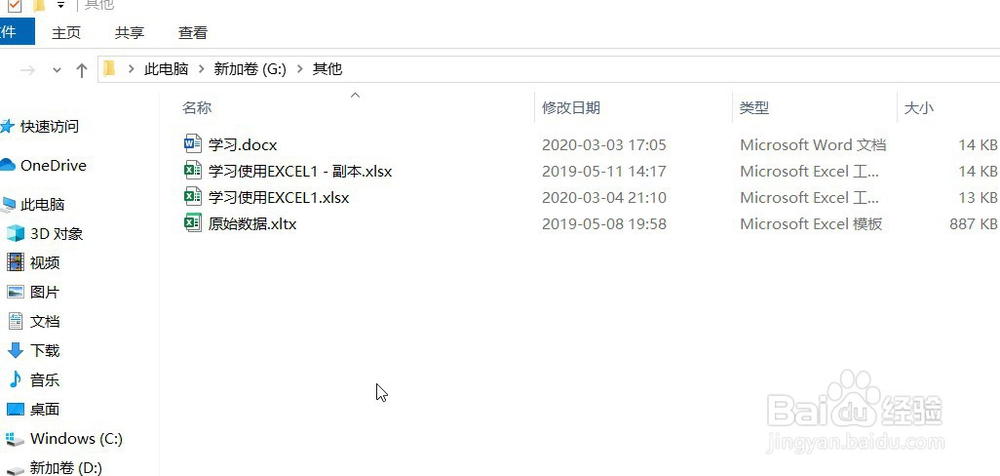
2、在文档中找到需要求和的列数据
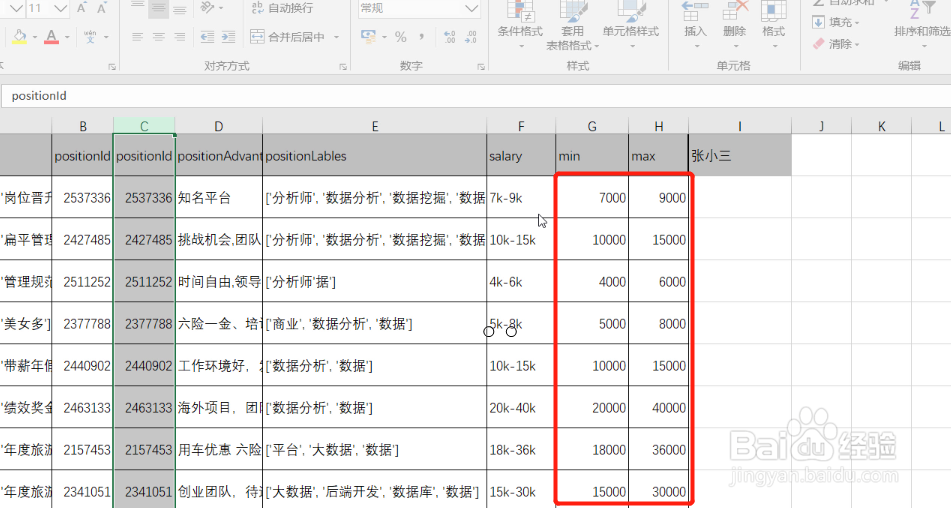
3、使用鼠标将需要求和的列数据合适选中

4、按住alt键后再点击=号后,可以看到两列已分别求和
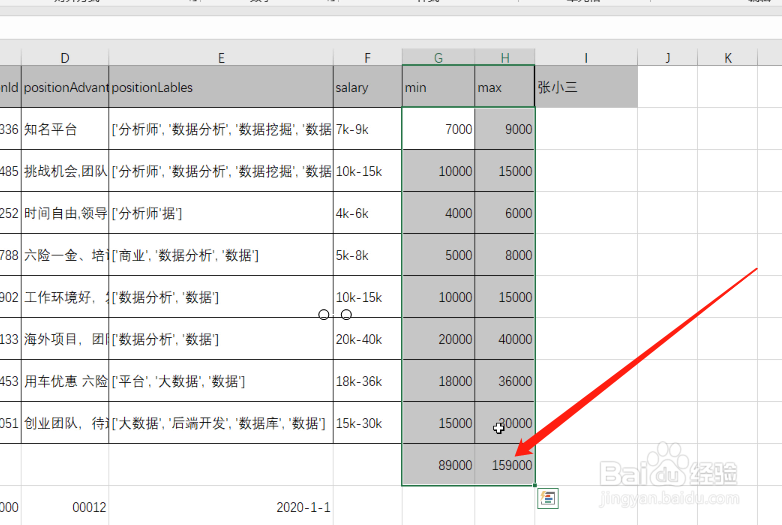
5、系统通过组合键将H列求和函数和参数自动的完成填充

6、同时也将G列求和函数和参数自动的完成填充,完成快速的多列求和操作。

